TOP 4 phần mềm quay phim màn hình máy tính, PC miễn phí tốt nhất
Trong quá trình sử dụng máy tính, bạn sẽ có lúc cần quay màn hình máy tính để ghi lại hướng dẫn, quá trình sử dụng phần mềm hoặc những khoảnh khắc khi chơi game. Bài viết sau sẽ giới thiệu bạn 4 phần mềm miễn phí quay màn hình trên laptop, máy tính.
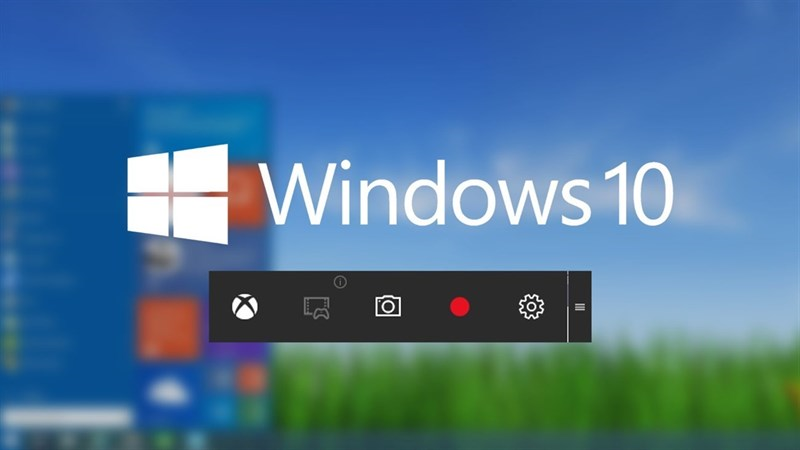
1. Phần mềm quay màn hình OBS Studio
Phần mềm OBS Studio (Open Broadcaster Software) là phần mềm hoàn toàn miễn phí và phổ biến trong việc phát trực tuyến đa nền tảng. Người sử dụng có thể live stream video trực tiếp để chia sẻ lên mạng xã hội Facebook hoặc Youtube với chất lượng tốt.
Đặc biệt, phần mềm OBS Studio giúp bạn quay lại màn hình máy tính kết hợp chèn chữ vào video khi quay.
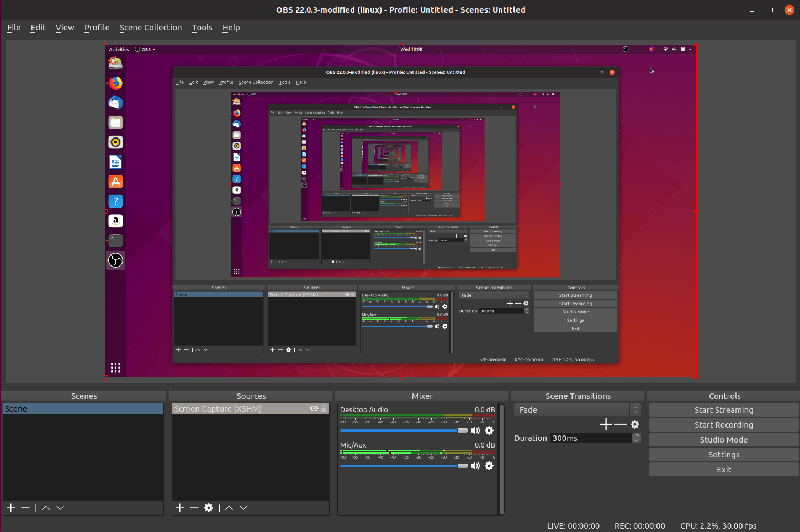
Một số tính năng nổi bật của phần mềm OBS Studio
- Hỗ trợ quay màn hình máy tính dễ dàng, miễn phí, không dính watermark.
- Hỗ trợ live stream trực tiếp lên các kênh stream lớn hiện nay như Twitch, Youtube hay Facebook,…
- Chèn chữ chạy khi quay màn hình, ghi âm trực tiếp.
- không hạn chế về độ dài video.
Tuy nhiên thì khi sử dụng phần mềm này, bạn sẽ mất thời gian thiết lập các thông số, cài đặt trước khi quay video màn hình.
Link tải phần mềm OBS Studio
2. Bandicam – phần mềm quay video, ghi âm chất lượng
Bandicam lại là phần mềm quay video màn hình máy tính mạnh mẽ, chất lượng với chế độ quay video màn hình kèm hiệu ứng chuột, hỗ trợ ghi âm chất lượng HD và xuât video với chất lượng cao 1080,…
Đây là là một công cụ quay video màn hình máy tính tuyệt vời dành cho những ai có nhu cầu cao hơn trong việc chỉnh sửa đoạn video đó.

Ảnh chụp quay video màn hình máy tính bằng Bandicam
Một số ưu điểm của Bandicam
- Giao diện dễ sử dụng, có hỗ trợ tiếng Việt.
- Ghi âm với khả năng cách âm cao, âm thanh chuẩn, xuất video với định dạng 1080p rõ nét.
- Hỗ trợ thêm tính năng chèn ghi chú, bản vẽ.
- Tăng sự lựa chọn cho người dùng với 2 phiên bản miễn phí và có phí (nhiều tính năng hơn).
Tuy nhiên, khi sử dụng Bandicam, người dùng có lẽ sẽ gây khó chịu bởi watermark. Và bạn cũng không thể chỉnh sửa video trực tiếp mà phải thông qua một ứng dụng thứ 3 là Bandicut.
Link tải phần mềm Bandicam
Bandicam có cả 2 phiên bản miễn phí lẫn có phí. Bạn có thể tải về Bandicam ngay tại trang chủ của phần mềm.
3. Quay màn hình máy tính với Game Bar có sẵn trên Windows 10
Nếu bạn đang sử dụng Windows 10 và có nhu cầu quay video màn hình của bất kỳ trận game, hay các bước hướng dẫn thao tác nào đó trên máy tính mà không muốn cài đặt thêm phần mềm thì đã có Game Bar.
Công cụ này được cài đặt sẵn trên Windows 10 sẽ giúp bạn dễ dàng quay lại màn hình một cách đơn giản khi chỉ cần nhấn tổ hợp phím Windows + G.
Ngoài ra thì bạn cũng có thể chụp ảnh màn hình trong lúc quay video nhờ công cụ này.

Một số ưu điểm nổi bật của công cụ Game Bar
- Có sẵn trên Windows 10, không cần cài đặt, hoàn toàn miễn phí.
- Các bước thực hiện đơn giản, chỉ cần nhấn tổ hợp phím Windows + G.
- Ghi được cả âm thanh, tiếng trong video.
4. Phần mềm quay màn hình VLC
VLC Media Player là phần mềm miễn phí, nổi tiếng trong việc phát video, âm thanh, chuyển đổi định dạng video, cắt video, tải video YouTube ngay trên VLC,…
Ngoài các tính năng cơ bản trên, VLC còn hỗ trợ quay màn hình trên máy tính rất đơn giản và lưu với nhiều định dạng video khác nhau.
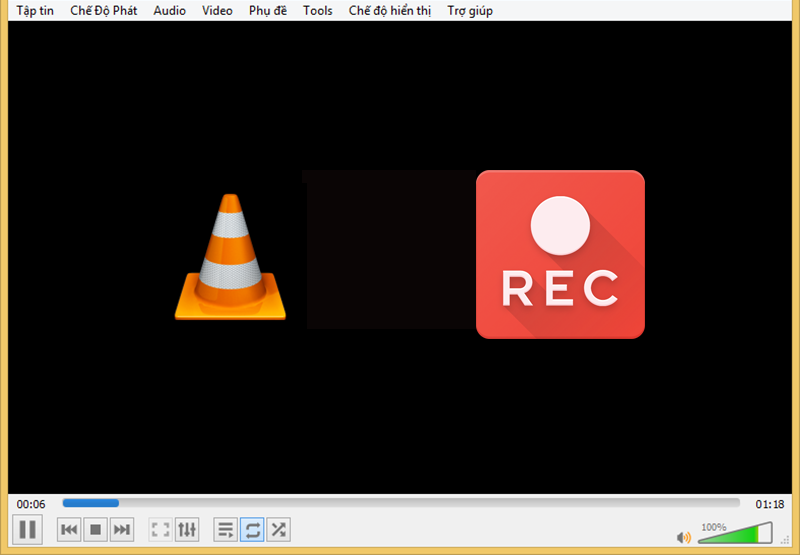
Một số ưu điểm nổi bật của phần mềm VLC Media Player
- Hỗ trợ quay video màn hình trên máy tính miễn phí.
- Phát video, âm thanh.
- Tải video YouTube ngay trên VLC.
- Chuyển đổi định dạng video.
Link tải VLC Media Player
Bạn có thể tải về VLC Media Player cho máy tính tại đây:
Trên đây là 3 phần mềm rất hữu ích để bạn có thể dễ dàng quay màn hình trên laptop, máy tính. Hãy tải ngay phần mềm để sử dụng và để lại bình luận ở dưới nhé.
- Share CrocoBlock key trọn đời Download Crocoblock Free
- Cung cấp tài khoản nghe nhạc đỉnh cao Tidal Hifi – chất lượng âm thanh Master cho anh em mê nhạc.
- Cách chặn quảng cáo trên YouTube đơn giản, hiệu quả
- Bạn đã biết doanh nghiệp nhà nước tiếng Anh là gì?
- Công thức chỉnh màu VSCO đang 'HOT' Trend trong giới trẻ
- Cách mở 2 file Excel cùng lúc trên màn hình – QuanTriMang.com
- 3 Bước khắc phục tình trạng tivi Sony không kết nối được wifi
Bài viết cùng chủ đề:
-
Cách giới hạn băng thông wifi trên router Tplink Totolink Tenda
-
Sự Thật Kinh Sợ Về Chiếc Vòng Ximen
-
"Kích hoạt nhanh tay – Mê say nhận quà" cùng ứng dụng Agribank E-Mobile Banking
-
Nên sử dụng bản Windows 10 nào? Home/Pro/Enter hay Edu
-
Cách gõ tiếng Việt trong ProShow Producer – Download.vn
-
Phân biệt các loại vạch kẻ đường và ý nghĩa của chúng để tránh bị phạt oan | anycar.vn
-
Câu điều kiện trong câu tường thuật
-
Gỡ bỏ các ứng dụng tự khởi động cùng Windows 7
-
Cách xem, xóa lịch sử duyệt web trên Google Chrome đơn giản
-
PCI Driver là gì? Update driver PCI Simple Communications Controller n
-
Sửa lỗi cách chữ trong Word cho mọi phiên bản 100% thành công…
-
Cách reset modem wifi TP link, thiết lập lại modem TP Link
-
Thao tác với vùng chọn trong Photoshop căn bản
-
Hình nền Hot Girl cho điện thoại đẹp nhất
-
Cách nhận dạng đồ thị hàm số mũ và logarit, bậc nhất, bậc 2, 3, 4
-
Chơi game kiếm tiền thật trên mạng uy tín 2021 – Nghialagi.org



